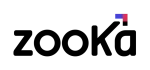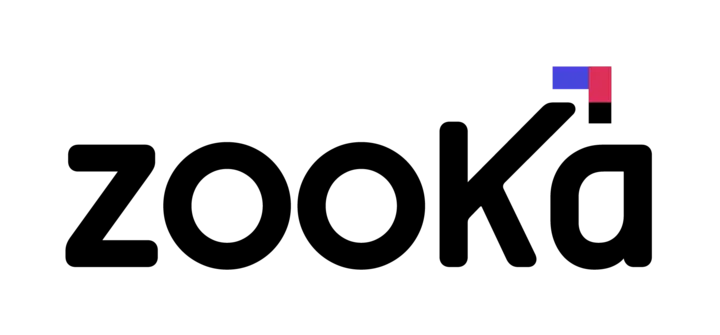Nous vous proposons ici un guide complet sur l’implémentation de Google Analytics 4 aussi appelé GA4, l’évolution de Google Analytics Universal (UA).
Les montées de version Google Analytics s’enchainent chaque année pour rester à la pointe de la technologie et proposer constamment des évolutions et nouvelles fonctionnalités, si bien qu’aujourd’hui, l’outil reste inégalé sur le marché de l’analyse d’audience.
La logique GA4 place l’engagement utilisateur au cœur des analyses d’audience pour mieux identifier les users, réduire le biais de l’utilisation multi-devices et offrir des recommandations basées sur les objectifs de conversions plus fiables. Alors si vous vous posez toujours la question de savoir s’il est nécessaire de migrer votre tracking sur GA4, la réponse est oui ! Mais quelques règles de précautions sont à respecter pour que ce passage se déroule sans accro.
Les bonnes pratiques pour migrer vers Google Analytics 4
Bien que GA4 utilise le même « gtag.js » que UA, quelques règles et bonnes pratiques sont à mettre en place pour préparer votre migration.
Préparer sa migration GA4
Faire un état des lieux du tracking actuel
Avant de vous lancer tête baisser dans l’implémentation de votre nouveau tracking, nous vous conseillons de créer un document qui liste l’ensemble des données trackées actuellement. Cela vous permettra d’avoir un mapping et un état des lieux précis de vos propriétés, de détecter de potentielles opportunités de tracking et de commencer à structurer votre futur flux de données.
Respecter les consignes de nommage
Comprendre comment attribuer des noms d’événements et des paramètres associés est la clé d’une bonne transition à GA4. Pour ce faire, il est important de respecter les guidelines de Google concernant le nommage des événements, à savoir, l’utilisation de minuscules et d’underscores à la place des espaces. Pensez également à utiliser une dénomination descriptive comme « registration_success » ou encore « email_signup ».
Centraliser l’ensemble des trackings
L’un des bénéfices majeurs de GA4 est sa capacité à gérer et à centraliser les données de plusieurs plateformes comme les sites web et les applications mobile (grâce au fameux data streams !). Si vous possédez une application mobile, il est donc essentiel de prévoir son intégration dans votre plan de migration.
Pour ce faire, il vous suffit d’envoyer vos données Firebase à GA4 ! En effet, les deux plateformes utilisent le même modèle de données ce qui nous fait gagner un temps précieux.
Conserver un double tracking
Bien que le lancement de Google Analytics 4 implique la fin des mises à jour de Google Analytics 3 (UA), nous vous conseillons de conserver un double tracking le temps de vous familiariser avec ce nouvel outil (de nouvelles fonctionnalités devraient rapidement faire leur apparition) et de comparer les données de vos deux suivis pour détecter de potentiels gaps et ajuster votre tracking GA4.
Implémenter le tracking GA4
Maintenant que vous connaissez les bonnes recommandations pour migrer vers GA4, passons de la théorie à la pratique avec un tutoriel étape par étape de l’implémentation de la solution depuis un « gtag.js » existant ou « from scratch ».
Migrer GA4 depuis un « gtag.js » existant
Comme nous vous l’avons expliqué plus haut, GA4 utilise le même script Javascript que Universal Analytics pour le suivi d’audience. Inutile donc de passer par GTM pour implémenter la nouvelle version !
Si vous disposez déjà d’un « gtag.js », il vous suffit de créer une nouvelle propriété dans votre panneau d’administration du compte et de renseigner les informations demandées comme l’adresse du site, le fuseau horaire, la devise… Un vrai jeu d’enfant !
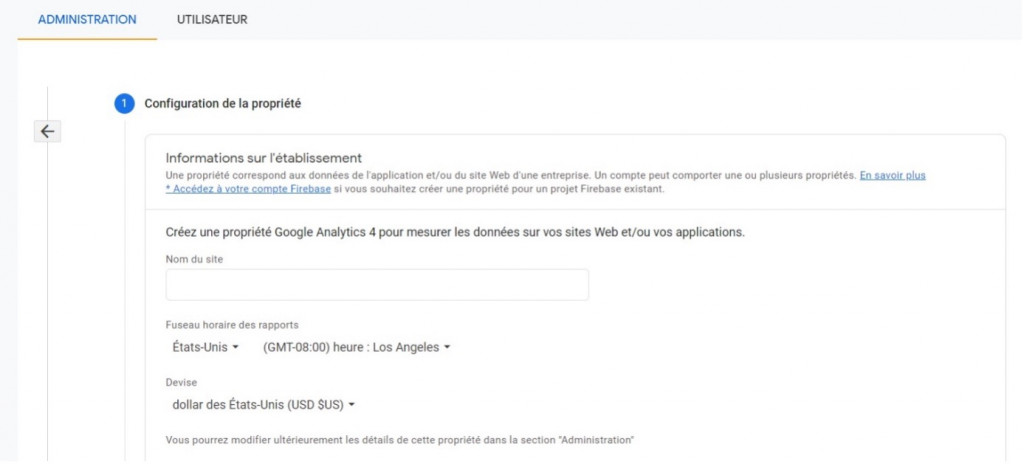
Configurer GA4 « from scratch »
Si vous ne possédez pas encore de script « gatg.js » sur votre site pas de panique ! Deux solutions s’offrent à vous : intégrer le script via votre agence de développement ou votre service informatique interne ou implémenter le script via GTM.
Implémenter GA4 manuellement
Voici les étapes à suivre pour implémenter « manuellement » :
- Accédez à Google Analytics
- Créez une « nouvelle propriété »

- Ajoutez vos flux de données
- Envoyer le code de suivi à votre agence ou votre service informatique
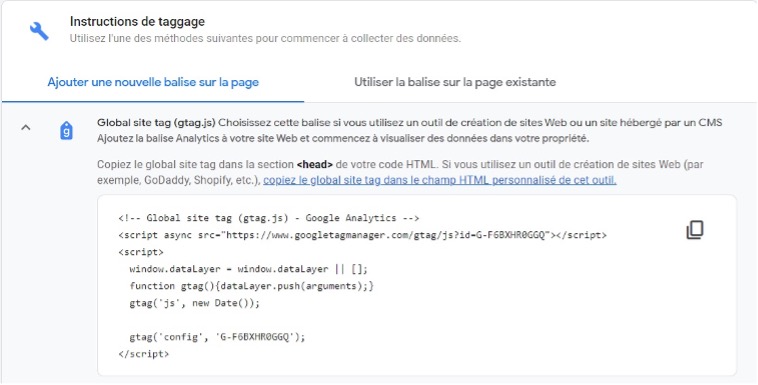
Implémenter GA4 avec Google Tag Manager
Voici les 6 étapes à suivre pour implémenter GA4 avec GTM :
- Accédez à Google Analytics
- Créez une « nouvelle propriété »
- Ajoutez vos flux de données
- Allez dans Google Tag Manager
- Créez une balise de type « Google Analytics : GA4 Configuration »
- Renseignez votre « ID de mesure » ou « Measurement ID » (Propriété > Flux de données > sélectionnez le flux cible) et le tour est joué !
Que vous utilisiez l’une ou l’autre de cette méthode, il est important de vérifier que votre global site tag est bien installé. Pour ce faire, utiliser le Google Tag Assistant et/ou vérifier directement dans votre data stream si GA4 reçoit les données en temps réel.
Vous savez désormais tout des grands changements qu’impliquent le passage de Google Analytics 3 (UA) à Google Analytics 4 (GA4). Une approche orientée utilisateur qui place l’engagement comme principale mesure qualitative de votre audience.
Bien que les outils d’analyse d’audience soient une source de données essentielle au pilotage de votre business en ligne, il est important de rappeler qu’ils ne sont pas 100% exhaustifs. En effet, depuis le lancement du RGPD (Règlement Général sur la Protection de Données) en 2016, vous devez avoir le consentement éclairé de vos utilisateurs pour les tracker ; ce qui implique une perte de données et donc un gap entre la réalité de votre back-office et les données analytiques.
Pensez à paramétrer des alertes directement dans GA4 pour détecter les importantes fluctuations de données (baisse anormale des visites, forte demande d’un produit…)
Un dernier conseil avant de se quitter ? Faites appel à un expert Google Analytics pour vérifier la conformité RGPD de votre tracking Analytics ainsi que la bonne collecte des données.